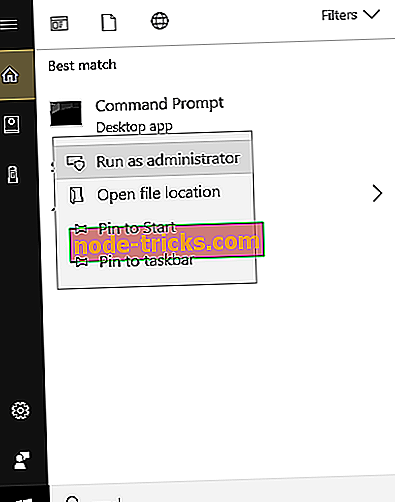Fixați eroarea 0x80041006 pe PC-ul Windows
Când jucați jocuri online de pe diferite site-uri web, cum ar fi Yahoo, MSN sau chiar Facebook, și utilizați Internet Explorer ca browser, probabil ați observat că este posibil ca jocurile să nu se joace așa cum se așteaptă.
Când jucați sau încercați să jucați un joc online, este posibil să nu reușiți să descărcați, să lansați, să nu încărcați complet sau să nu funcționeze unele funcționalități. De asemenea, jocul poate îngheța în timp ce jucați, ecranul poate deveni neagră sau poate fi abandonat de la un joc sau de pe site în timp ce jucați.
Una dintre problemele apărute este eroarea 0x80041006, care dă următorul mesaj: " A apărut o eroare de rețea în timpul comunicării cu serverul de jocuri . Acest lucru este cauzat de un add-on lipsă sau învechit necesar pentru a juca acest joc.
Majoritatea jocurilor se bazează pe tehnologia Silverlight, Java sau Flash și necesită funcții de Internet Explorer Explorați extensiile.
Unele dintre metodele de depanare pe care le puteți încerca include repornirea computerului, instalarea actualizărilor Windows și actualizarea browserului. Dacă eroarea 0x80041006 persistă, încercați câteva dintre soluțiile recomandate în acest articol.
FIX: Eroare 0x80041006 în Windows
- Descărcați și instalați cele mai recente actualizări Internet Explorer / Silverlight / Java / Adobe Flash / Adobe
- Utilizați Curățirea discului
- Verificați modul de siguranță cu ajutorul rețelei
- Efectuați o încărcare curată
- Executați testul de diagnosticare a memoriei
- Dezinstalați și reinstalați jocul
- Dezactivați temporar software-ul de securitate
- Creați un nou profil de utilizator
- Resetați protocolul dvs. Internet (TCP / IP)
Soluția 1: Descărcați și instalați cele mai recente programe Internet Explorer / Silverlight / Java / Adobe Flash / Adobe
Dacă utilizați o versiune pre-lansată a IE 9, descărcați și instalați versiunea lansată și apoi aplicați actualizările relevante și aplicabile oferite de Windows Update. Dacă utilizați protecție ActiveX de filtrare sau urmărire, este posibil ca unele jocuri sau videoclipuri să fie dezactivate.
Pentru jocurile care utilizează Silverlight, actualizați la cea mai recentă versiune de Silverlight și activați-o în Internet Explorer. Faceți același lucru pentru jocurile care necesită extensii Java prin actualizarea completă a celor mai recente versiuni.
Iată cum puteți activa programele de completare în Internet Explorer:
- Porniți Internet Explorer
- Dați clic pe pictograma Instrumente
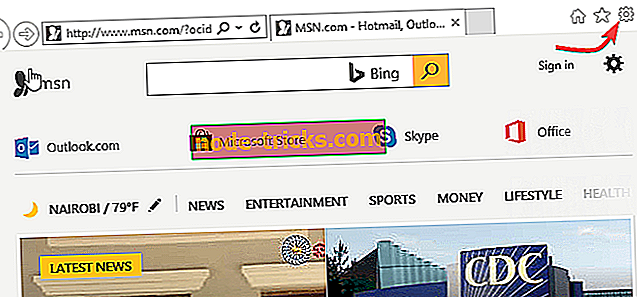
- Faceți clic pe Opțiuni Internet

- Faceți clic pe fila Programe
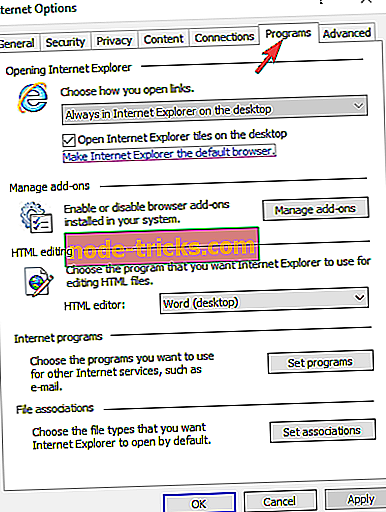
- Faceți clic pe butonul Gestionare suplimente
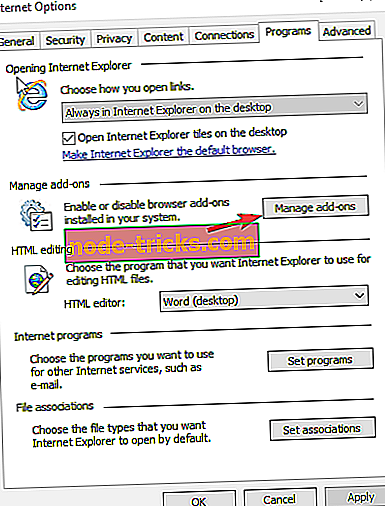
- Din selecția drop-down Show, selectați Run without Permission
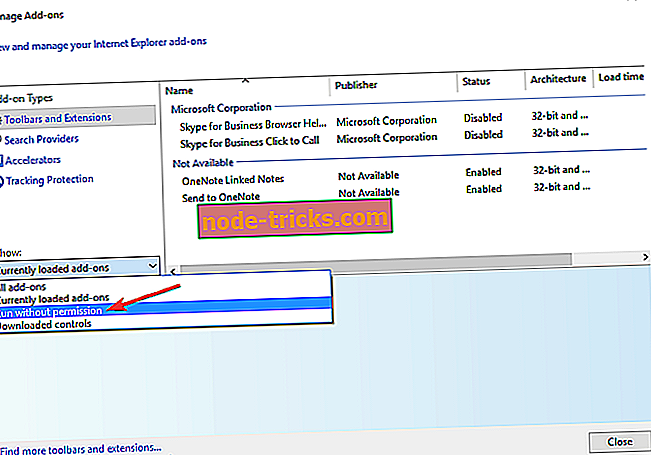
- Căutați programele de completare (Microsoft Silverlight, Shockwave ActiveX Control, Shockwave Flash Object, Java Plug-in) din lista afișată și asigurați-vă că Starea este listată ca Activată
Soluția 2: Utilizați Curățirea discului
Acest lucru șterge fișierele inutile pentru a putea continua jocul.
- Căutați curățarea discului din bara de activități și selectați-o din lista de rezultate.
- Sub Fișiere pentru a șterge, selectați tipurile de fișiere pentru a scăpa de acestea. Pentru a obține o descriere a tipului de fișier, selectați-l.
- Selectați OK .
- Dacă trebuie să eliberați mai mult spațiu, puteți șterge și fișiere de sistem. În Curățire disc, selectați Curățare fișiere sistem .
- Selectați tipurile de fișiere pentru a scăpa. Pentru a obține o descriere a tipului de fișier, selectați-l.
- Selectați OK .
Citeste si: Fix: Windows 10 Probleme Fullscreen cu Jocuri
Soluția 3: Verificați modul de siguranță în rețea pentru a vedea dacă eroarea 0x80041006 persistă sau nu.
Acest lucru pornește Windows în modul sigur, inclusiv driverele de rețea și serviciile de care aveți nevoie pentru a accesa internetul sau alte computere din aceeași rețea.
- Reporniți computerul
- Când se afișează ecranul de conectare, țineți apăsată tasta SHIFT în timp ce selectați Alimentare apoi Repornire
- După ce computerul repornește la ecranul Alegeți o opțiune
- Selectați Depanarea
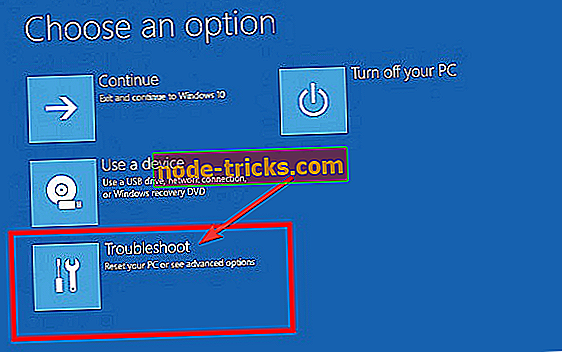
- Faceți clic pe Opțiuni avansate
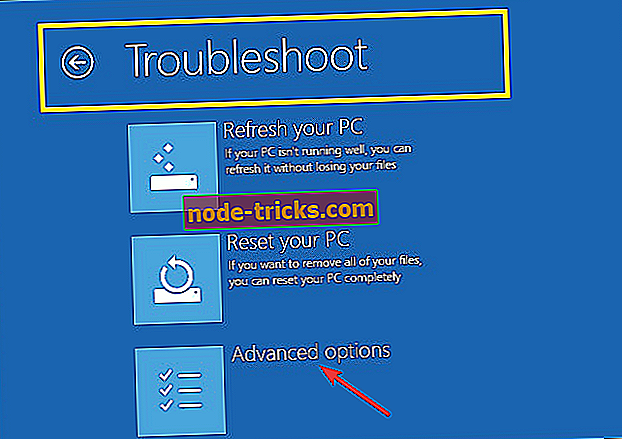
- Faceți clic pe Setări pornire
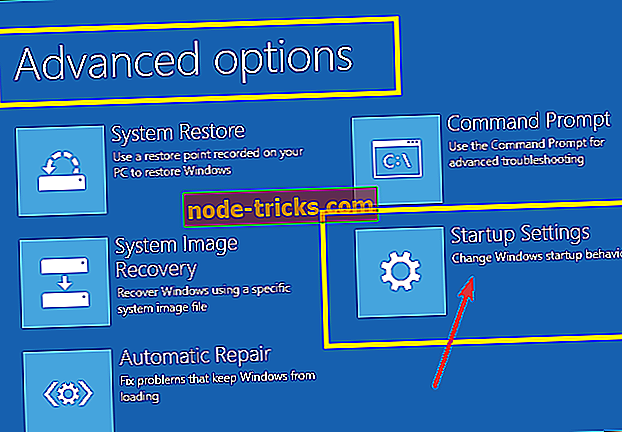
- Faceți clic pe Reporniți
- După ce reporniți, veți vedea o listă de opțiuni. selectați 5 sau F5 pentru modul sigur în rețea
După ce vă aflați în modul de siguranță, puteți efectua o scanare a sistemului de verificare a fișierelor (SFC), care verifică toate fișierele de sistem protejate și apoi înlocuiește versiunile incorecte cu versiunile corecte și corecte ale Microsoft.
Iată cum puteți face acest lucru:
- Faceți clic pe Start
- Accesați câmpul de căutare și tastați CMD
- Faceți clic dreapta pe Command Prompt și selectați Run as Administrator
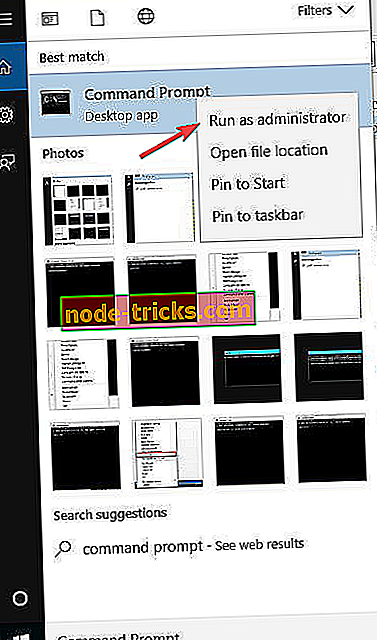
- Introduceți sfc / scannow
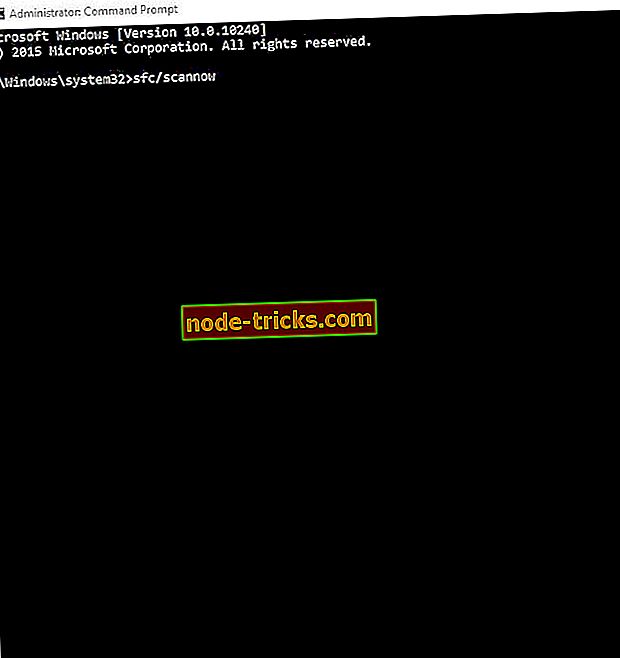
- Apăsați Enter
- Reporniți computerul
Procedați după cum urmează pentru a ieși din Modul de siguranță:
- Faceți clic dreapta pe butonul Start
- Selectați Executare
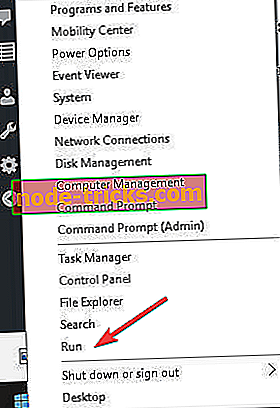
- Introduceți msconfig
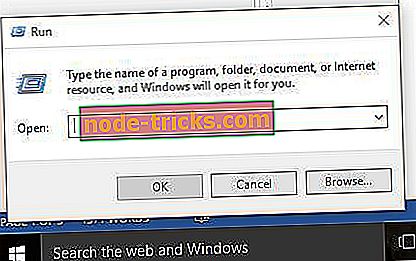
- Se va deschide un pop-up
- Accesați fila Boot
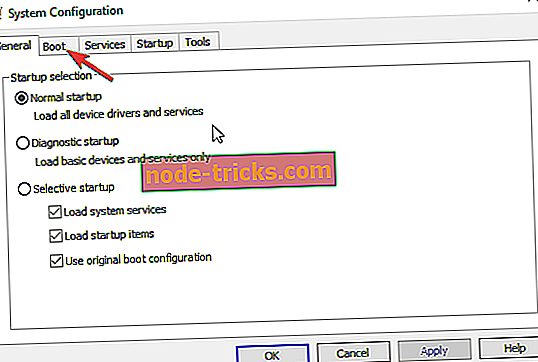
- Deselectați sau debifați caseta Opțiuni de pornire sigură
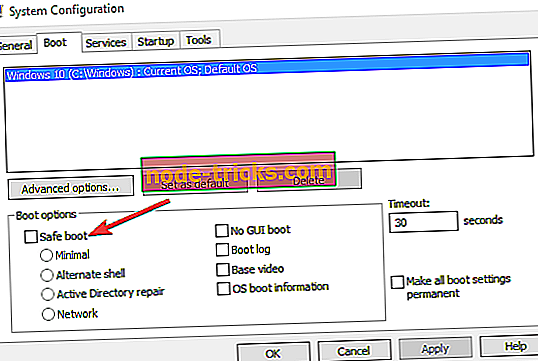
- Reporniți computerul
Soluția 4: efectuați o încărcare curată
Efectuarea unei încărcări curate pentru calculatorul dvs. reduce conflictele legate de software care pot aduce cauzele principale ale erorii 0x80041006. Aceste conflicte pot fi cauzate de aplicații și servicii care pornesc și se execută în fundal atunci când Windows pornește normal.
- Conectați-vă ca administrator
- Accesați caseta de căutare
- Introduceți msconfig
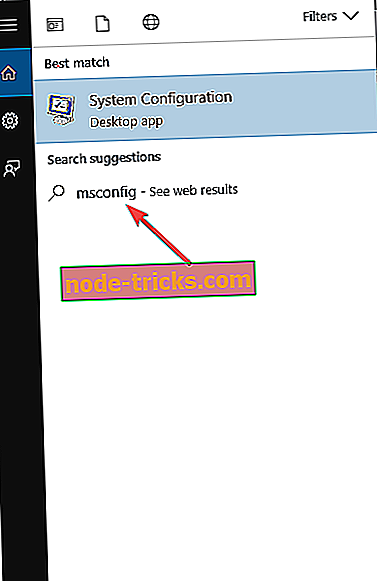
- Selectați Configurare sistem
- Găsiți fila Servicii
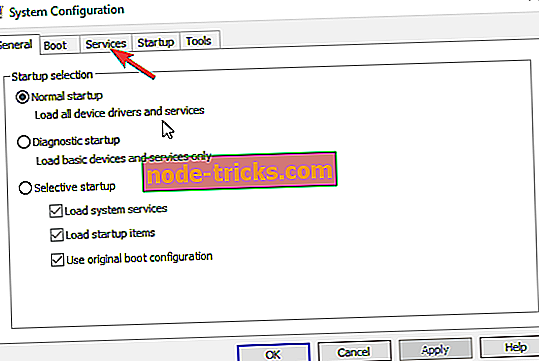
- Selectați Ascundeți toate casetele de servicii Microsoft
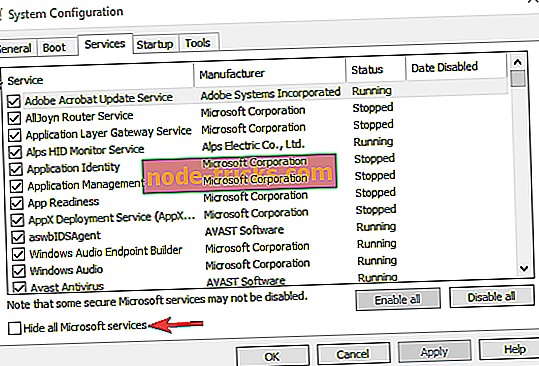
- Faceți clic pe Dezactivați toate
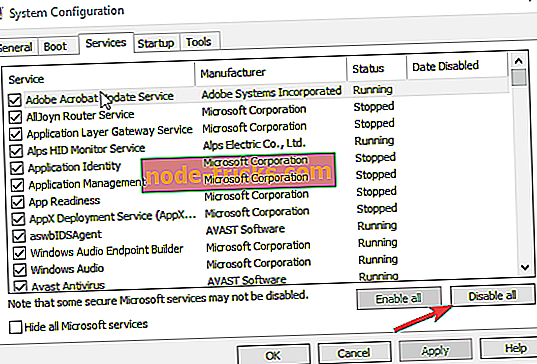
- Accesați fila Startup
- Faceți clic pe Deschidere gestionare activități
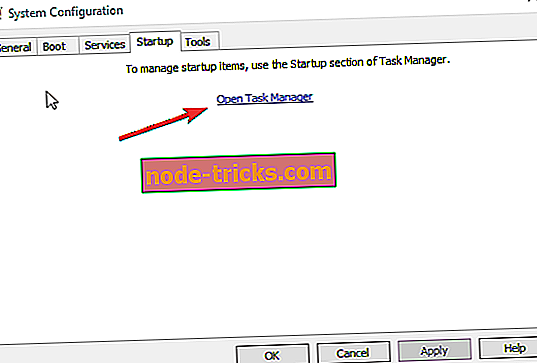
- Închideți managerul de activități și apoi faceți clic pe Ok
- Reporniți computerul
Veți avea un mediu de boot curat după ce toți acești pași sunt urmăriți cu atenție, după care puteți încerca să verificați dacă eroarea 0x80041006 va dispărea. Dacă nu, încercați soluțiile următoare.
- CITIȚI ȘI: Gamepad-ul tău nu va funcționa? Iată patru lucruri pe care le puteți face pentru ao rezolva
Soluția 5: Executați testul de diagnosticare a memoriei
Aceasta funcționează cu Analiza de impact a Microsoft Online pentru a detecta accidentele care ar putea fi cauzate de lipsa memoriei. Acesta oferă asistență ghidată și vă solicită să programați un test de memorie la următoarea reîncărcare a computerului.
Pentru a executa testul de diagnosticare a memoriei, mergeți la Start, tastați 'diagnostics memory' și apoi faceți dublu clic pe primul rezultat. Urmați instrucțiunile de pe ecran pentru a finaliza scanarea memoriei.
Soluția 6: Dezinstalați și reinstalați jocul
Puteți oricând să dezinstalați, să vă curățați sistemul și să reinstalați din nou jocul.
- Faceți clic dreapta pe Start
- Selectați Programe și caracteristici
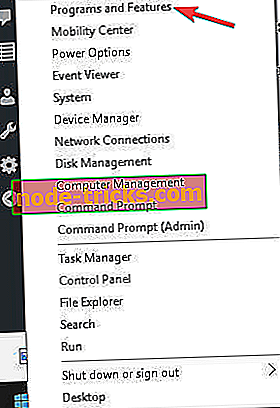
- Faceți clic pe Activarea sau dezactivarea caracteristicilor Windows
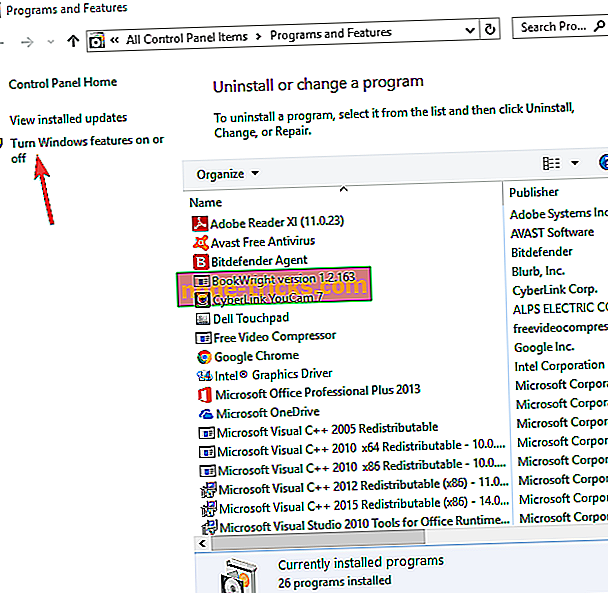
- Din listă, găsiți Jocuri și faceți clic pentru ao extinde. Dezactivați Jocurile debifând caseta, apoi așteptați până când este dezactivată, faceți clic pe OK și reporniți computerul
- După ce reporniți, activați Jocurile utilizând aceiași pași, dar bifați caseta Jocuri
Soluția 7: Dezactivați temporar software-ul de securitate
Puteți să dezactivați temporar programul antivirus și să vedeți dacă eroarea 0x80041006 persistă sau nu. Dacă nu se întâmplă nimic, este posibil să fie nevoie să verificați setările pentru paravanul de protecție. Activați din nou antivirusul după ce ați terminat, deoarece nu este recomandat să dezactivați aceste setări pe computer.
- CITIȚI ȘI: Încărcări lente ale jocurilor pe Windows 10? Fixați-l folosind aceste 8 soluții
Soluția 8: Creați un nou profil de utilizator
Creați un nou profil de utilizator, apoi modificați setările la privilegiile de administrator și verificați dacă problema persistă.
- Faceți clic pe Start
- Selectați Setări
- Selectați Conturi
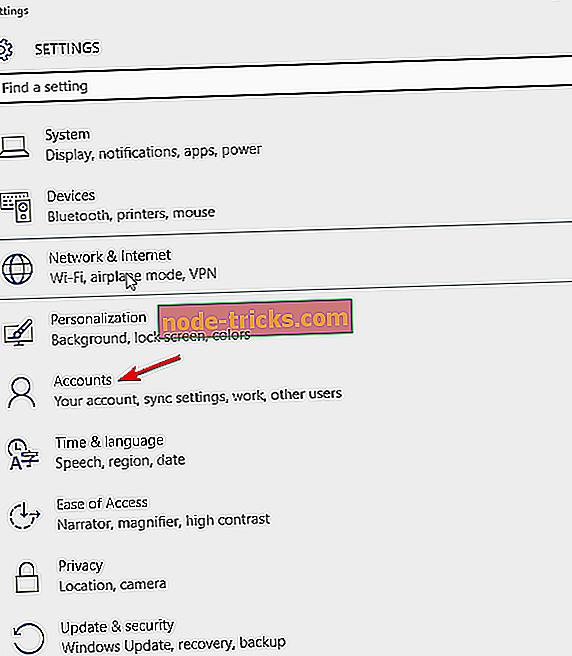
- Faceți clic pe Familie și alți utilizatori
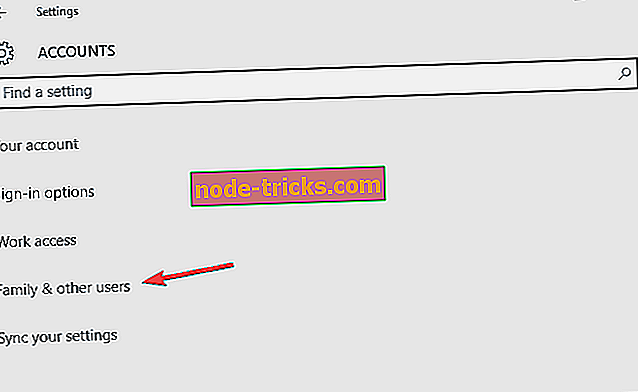
- Faceți clic pe Adăugați pe altcineva pe acest PC
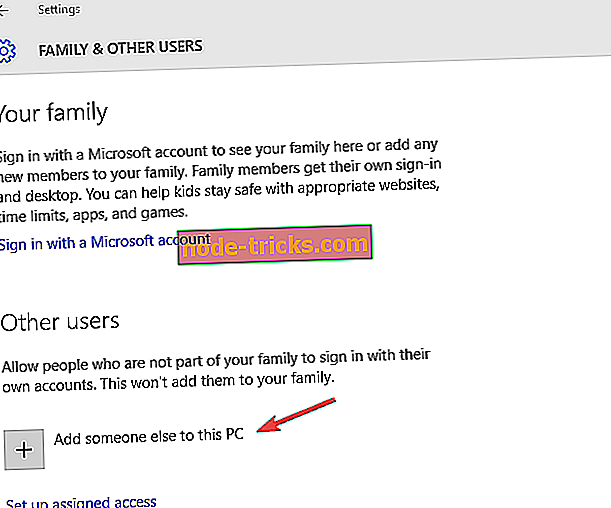
- Completați formularul cu numele de utilizator și parola. Noul dvs. cont de utilizator va fi creat.
- Dați clic pe Modificați tipul de cont
- Faceți clic pe săgeata derulantă și selectați Administrator pentru a seta contul la nivel de administrator
- Reporniți computerul
- Conectați-vă la noul cont pe care l-ați creat
Dacă eroarea 0x80041006 dispare, atunci aceasta poate însemna că celălalt profil de utilizator este corupt, deci procedați în felul următor:
- În contul dvs. nou, utilizați-l pentru a vă downgrada contul obișnuit
- Faceți clic pe Aplicați sau pe Ok
- Ridicați-vă vechiul cont la nivelul de admin prestabilit
- Clătiți și repetați de câteva ori, deoarece acest lucru vă va ajuta să eliminați orice corupție
- Lăsați-vă contul ca Administrator
Dacă problema dispare, puteți fie să remediați vechiul cont de utilizator, fie să migrați la noul cont.
Soluția 9: Resetați TCP / IP
- Accesați Start> tastați cmd > faceți clic dreapta pe Command Prompt> selectați Run as Administrator
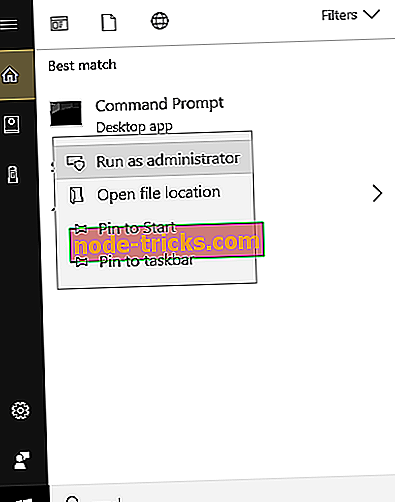
- Introduceți următoarele comenzi și apăsați Enter după fiecare dintre acestea:
- netsh int resetare ip
- netsh int ipv6 resetare
- netsh winsock resetare
- Reporniți computerul și lansați din nou jocurile problematice.
Ați lucrat vreuna dintre aceste soluții? Spuneți-ne în secțiunea de comentarii de mai jos.